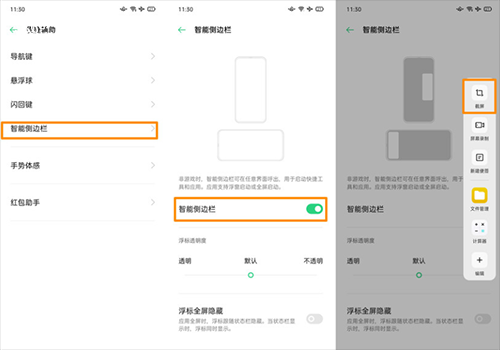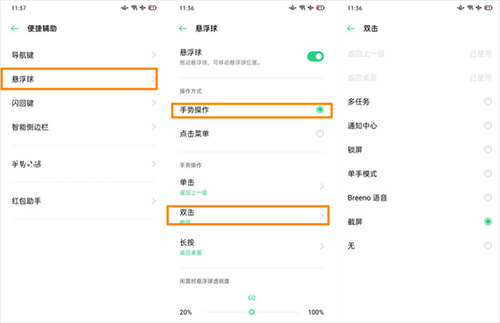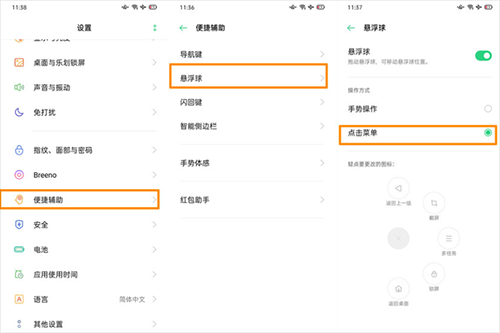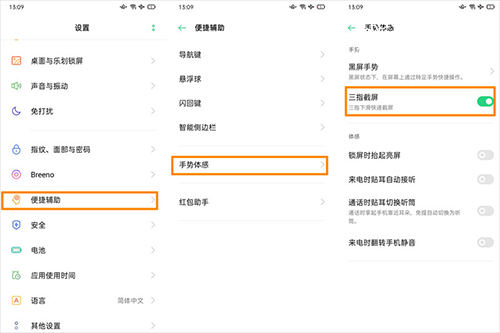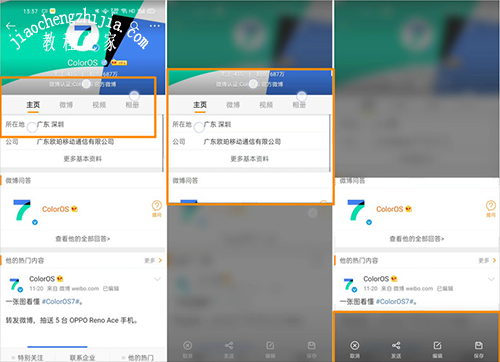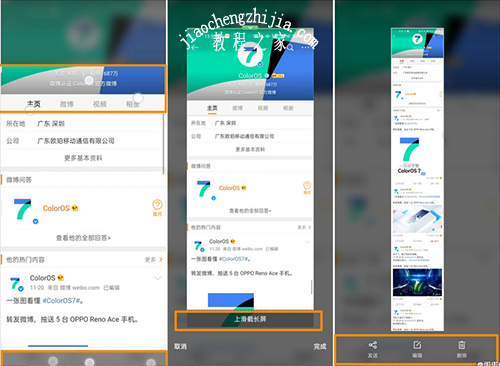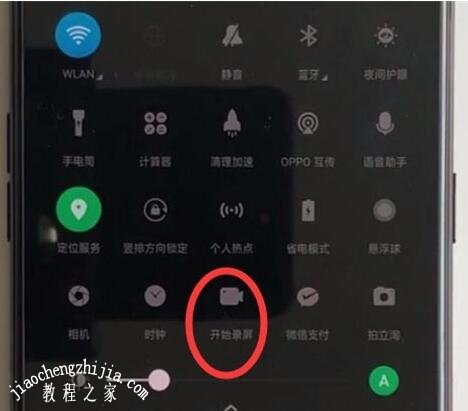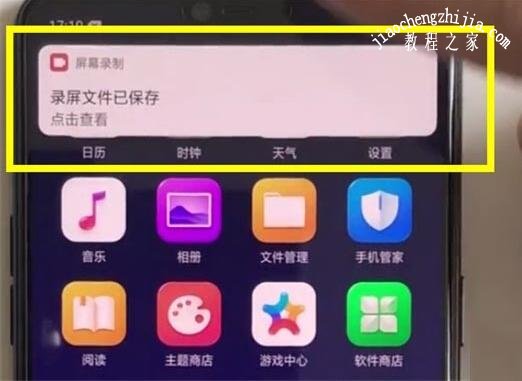oppoace2怎么截屏截长图?oppoace2怎么录屏?目前最新的oppoace2手机官方今日正式开售中,很多的用户都在纷纷抢购中,那么入手后oppoace2手机想要截屏截取长图应该怎么做?还有录屏又应该怎么操作呢?不用担心,下面就和小编一起来看看吧。
oppoace2怎么截屏
方式一:按键截屏
进入需要截屏的界面中,长按电源键+减音健不放, 听到提示音后,松开即可截屏成功!
方式二:侧边栏截屏
进入设置-便捷辅助-智能侧边栏,即可开启侧边栏,如果找不到,在右边仔细看有一个不明显的地方一滑就出来,如下图所示:
方式三:悬浮球截屏
进入设置-智能便捷-悬浮球-截屏开启
1、点击截屏:悬浮球内打开手势操作,手势操作可以编辑为单击截屏(也可以设置成双击或者长按)
2、菜单截图:悬浮球内打开点击菜单,点开悬浮球菜单里会出现截屏图标的
方法四:三指截屏
1、设置-三指要下滑完成截图,即可分享给朋友
方法五:区域截屏
1、三指长按,触发区域截屏。如果想把截图内部分内容分享给朋友的话,可以区域性截图然后进行分享。
方法六:长截屏
1、三指长按并下滑出屏幕外触发长截屏,如下图所示:
如果想进行长截图的话不需要在截屏后3秒内去触发长截屏,一步长截屏,操作更方便。
oppoace2怎么录屏
1、下拉菜单栏,点击【开始录制】按钮,即可开始录屏。
2、屏幕录制时,手机桌面上会显示红色按钮,表示屏幕正在录制。
3、点击红色按钮,即可结束录屏,并且会弹出录屏文件保存信息,点击窗口即可进行播放、编辑、发送等操作。
以上就是小编给大家分享的关于“oppoace2怎么截屏截长图 oppoace2手机一键录屏方法教程”的全部内容了,想要获取更多相关的手机资讯教程信息,请大家持续关注`教程之`家哟~